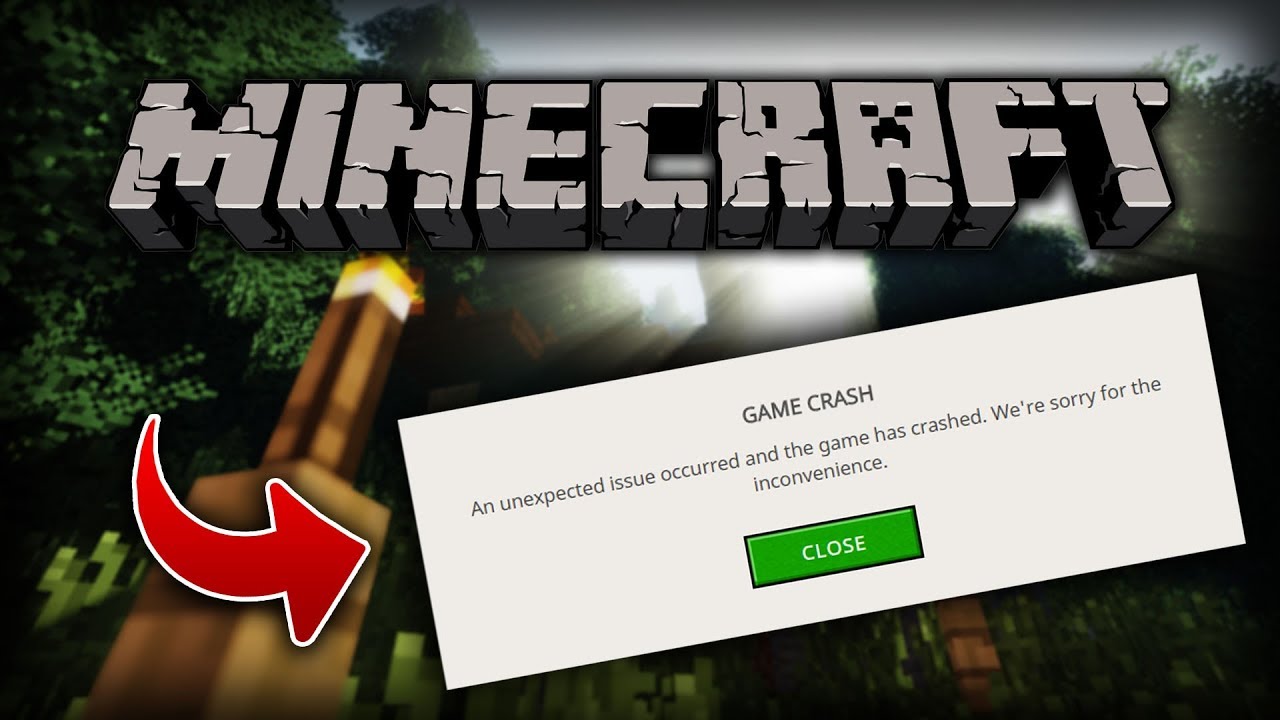
Você acabou de encontrar o Minecraft continua travando o erro ao usá-lo em um telefone Android?
Bem, estamos familiarizados com o Minecraft Pocket Edition, que permite que jogos de blocos de construção explorem e criem um império. É jogado por todas as idades de pessoas. Mas muitos usuários relataram recentemente que estavam enfrentando problemas de travamento ou congelamento do Minecraft em dispositivos Android.
Se você também estiver recebendo o mesmo erro, não se preocupe, pois este blog o ajudará a se livrar do problema. Neste tutorial, vou orientá-lo sobre algumas maneiras eficazes de corrigir o Minecraft que continua travando no telefone Android.
Quais são as maneiras de corrigir o Minecraft continua travando no Android 12/11
Agora, vamos percorrer este blog completamente para conhecer todas as maneiras possíveis de impedir que o Minecraft falhe.
Solução 1: reinicie seu dispositivo
A solução mais fácil que vou lhe dizer é reiniciar o dispositivo. Às vezes, reiniciar resolve muitos dos nossos problemas de uma forma muito rápida. Então, experimente esta etapa da seguinte maneira:
- Primeiro, pressione e segure o botão Power do seu dispositivo
- Em seguida, clique na opção Desligar exibida na tela.

Seu telefone agora está desligado. Novamente, para ligar o dispositivo, pressione e segure o botão Liga/ Desliga até que o logotipo ou nome do dispositivo apareça na tela. Agora, depois de voltar à tela inicial, abra o jogo Minecraft novamente para verificar se o problema de travamento foi resolvido ou não.
Solução 2: limpe o cache do aplicativo Minecraft
Sempre que começamos a usar um aplicativo , ele reúne muitos arquivos de cache. Quando esses arquivos de cache estão corrompidos, seu aplicativo começa a se comportar de maneira anormal, como para de funcionar, demora muito para abrir, etc. Portanto , você precisa limpar esses arquivos de cache, pois isso ajuda o aplicativo a funcionar sem problemas no seu dispositivo.
Você pode excluir esses arquivos de cache da seguinte maneira:
- Primeiro, inicie as Configurações no seu dispositivo
- Agora, vá para Aplicativos
- Encontrar Minecraft
- Selecione Armazenamento e clique em Limpar Cache
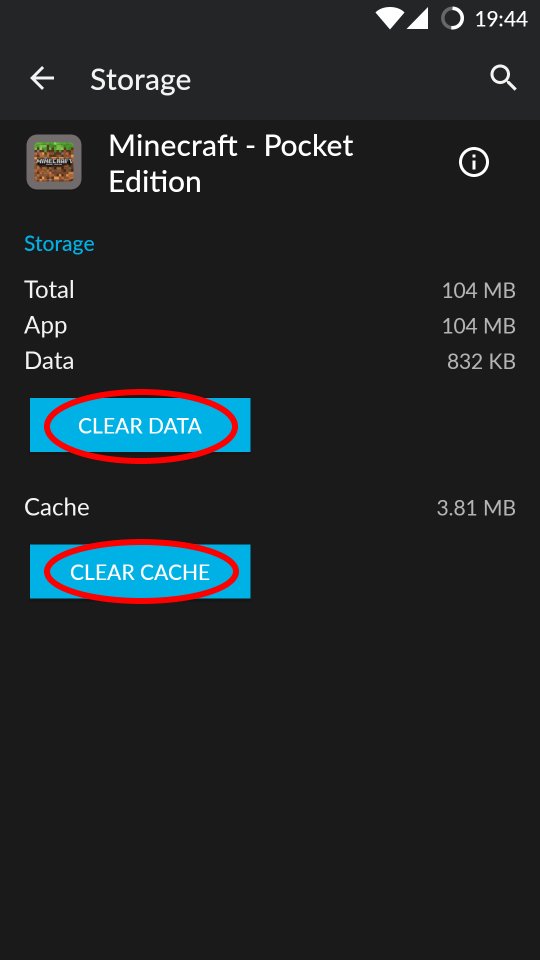
É isso.
Solução 3: atualize o aplicativo Minecraft Game
Se limpar o cache não ajudar a resolver seu problema, você pode tentar este. Às vezes, atualizar o aplicativo ajuda o aplicativo a parar de travar.
Siga os passos abaixo e verifique se você está usando o mais recente ou não:
- Primeiro, vá para a Google Play Store
- Clique no ícone do perfil
- Toque em Gerenciar Aplicativos e dispositivo
- Aqui você pode verificar se alguma atualização está disponível para o seu aplicativo.
- Se UPDATE estiver disponível ao lado do aplicativo Minecraft, atualize imediatamente
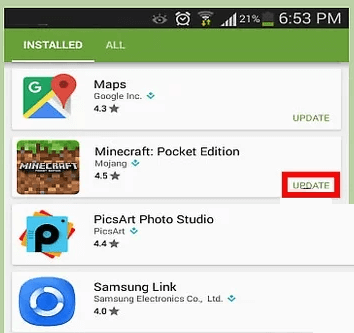
Solução 4: desinstale e reinstale o aplicativo Minecraft
Se a atualização do aplicativo não resolver o Minecraft continua travando no Android 12, você pode tentar este método. Tente desinstalar seu aplicativo e reinstalá-lo. Em seguida, verifique se o Minecraft continua travando no Android foi resolvido ou não.
Aqui está como você pode fazer isso:
- Primeiro, inicie as Configurações no seu telefone
- Agora, vá para Apps e encontre Minecraft
- Em seguida, clique em Desinstalar
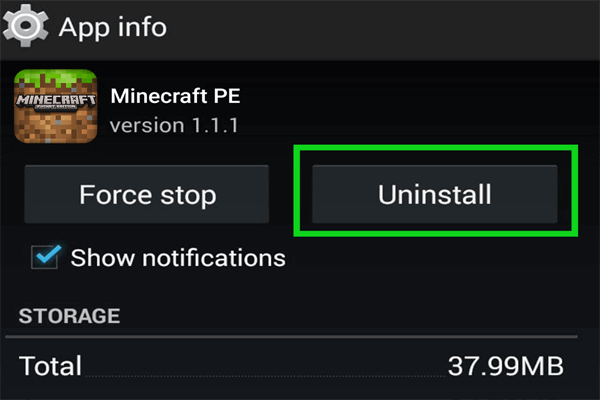
- Agora seu aplicativo será removido do dispositivo
- Depois disso, abra o Google Play Store e pesquise o aplicativo Minecraft
- Toque em Instalar e seu aplicativo será reinstalado no seu dispositivo.
Depois disso, abra o aplicativo Minecraft no seu telefone e verifique se está funcionando sem erros.
Solução 5: atualize o sistema operacional
Se você está enfrentando o mesmo problema, isso ocorre porque seu sistema operacional pode estar desatualizado. Às vezes, ocorrem problemas de travamento de aplicativos quando você está usando uma versão mais antiga do sistema operacional por um longo tempo. Verifique se algum tipo de atualização do sistema operacional está disponível no seu dispositivo da seguinte maneira:
- Inicie as Configurações no seu dispositivo
- Toque em Sobre o telefone
- Em seguida, toque em Atualização do sistema

- Aqui, você verá uma opção de atualização, se disponível.
- Clique nele e veja se está tudo funcionando normalmente.
Solução 6: desative as configurações do VBO
Se as configurações do VBO estiverem ativadas no Minecraft PE, esse pode ser o motivo do problema de travamento do aplicativo. Em tal situação, você precisa desativá-lo seguindo as etapas:
- Inicie o aplicativo Minecraft PE
- Siga para as Configurações
- Em seguida, vá para configurações de vídeo
- Desativar Configurações do VBO no aplicativo
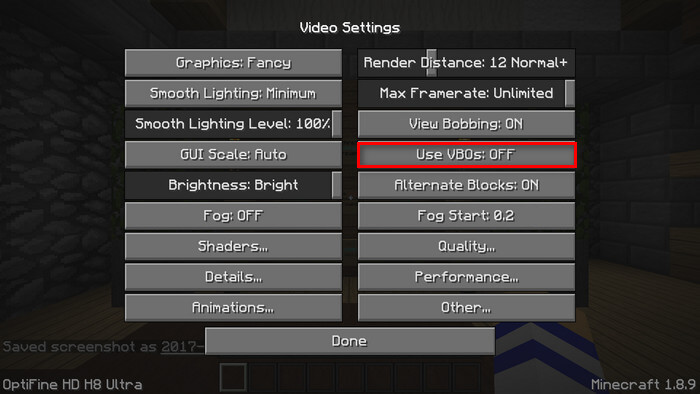
- Agora, reinicie o telefone e abra o jogo novamente.
Solução 7: limpar o espaço de armazenamento
Seu dispositivo sempre precisa de algum espaço para executar qualquer aplicativo de jogos. Se o armazenamento interno do seu dispositivo estiver cheio, você precisará limpá-lo para executar seu jogo Minecraft. Sugere-se que, se você é um amante de jogos, sempre verifique sua RAM ao comprar um novo telefone (3 GB / 4 GB e mais será melhor).
Mais espaço significa que cada aplicativo funcionará sem problemas sem congelar ou travar o aplicativo.
Solução 8: atualize os patches do jogo
Se o problema de travamento do Minecraft continuar depois de usar as soluções acima, verifique se os patches do jogo estão atualizados.
Esta é uma das soluções mais fáceis, que pode ajudar muitos usuários a superar esses erros. Verifique se você atualizou os patches do seu jogo ou não.
Solução 9: verifique se há algum mod em execução
Muitos usuários usam algum tipo de modificação enquanto jogam Minecraft. Esses mods estão disponíveis em sites de terceiros. Mas eles são arriscados, pois podem excluir conteúdo do jogo e levar a esse tipo de erro.
Portanto, sugere -se verificar corretamente se algum shader, lançador personalizado, etc., está criando esses problemas. Se estiverem disponíveis, desative todas essas alterações e jogue o jogo.
Solução 10: Corrigir o Minecraft PE continua travando/congelando sem perda de dados (sugerido)
Se as soluções manuais não resolverem o erro, você poderá optar por uma solução automática. O Android Reparação é uma das melhores e altamente sugeridas ferramentas que permitem aos usuários corrigir o Minecraft que continua travando no telefone Android. É fácil de usar e soluciona qualquer tipo de erro do Android com um clique.
Esta ferramenta poderosa pode corrigir outros erros, como as configurações do Android pararam, a tela azul/preta do Android, o Roblox continua travando, o aplicativo Signal continua travando, o toque fantasma no Android, etc.
Portanto, se esse tipo de erro estiver incomodando você, basta baixar e instalar a ferramenta de Reparação Android para impedir que o Minecraft falhe.
Android Reparação - 1 clique Reparação Ferramenta para Android
Corrija facilmente qualquer tipo de problema ou erro no Android com a ferramenta de reparo de 1 clique. Corrige qualquer erro do Android sem complicações:
- Capacidade de corrigir vários problemas ou erros do sistema Android, como tela preta da morte, aplicativos que continuam travando, travados no loop de inicialização, etc.
- Ajuda a fazer o sistema Android voltar ao normal, sem qualquer habilidade necessária
- Tem a maior taxa de sucesso para corrigir qualquer tipo de erro do Android

Conclusão
Minecraft PE é um jogo popular jogado por pessoas de todas as idades. Mas, semelhante a outros aplicativos, ele também congela ou trava durante o jogo. Mas não há nada para se preocupar, pois existem maneiras de se livrar dele. Siga todas as soluções mencionadas acima para corrigir o Minecraft PE que continua travando no Android. Também sugeriu ir para a ferramenta de Reparação Android e corrigir o erro com um clique.

Kim Keogh is a technical and creative blogger and an SEO Expert. She loves to write blogs and troubleshoot several issues or errors on Android and iPhone. She loves to help others by giving better solutions to deal with data recovery problems and other issues.

